Microsoft微軟 發布 Windows 8.1預覽 在幾天後,它可以安裝在 update 免費 您的 Windows 商店,或者通過 ISO映像 可在 下載 pe 官方網站 這家公司。
其中最重要的(和期待已久的) 功能鏈接 包括在 updateCPC Windows 8.1 包括 開始按鈕 (返回用戶的請求,但它會顯示 “開始”屏幕也有所改善,而不是 “開始”菜單 我希望你們中許多人), 自定義選項,顯示更多 應用 (最多到4應用程序通過 顯示分辨率)在同一屏幕上(分割視圖)新外觀 Windows 商店, 檢索 改善,並非最不重要的選項 直接啟動進入 Desktop.
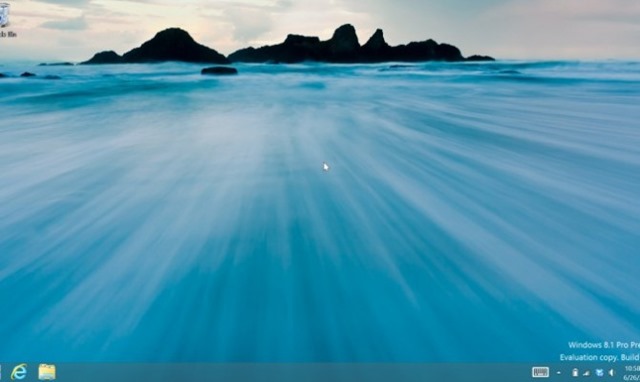
In Windows 8當你打開系統的顯示 “開始”屏幕只有這樣,才能訪問 Desktopul 點擊 瓷磚 它,這就是為什麼我們許多人紛紛轉向 第三方應用程序 至 直接啟動進入 Desktop. 。 In在 Windows 8.1預覽 用戶可以激活 直接啟動進入的選項 Desktop 您的 系統設置沒有它需要使用第三方應用程序,做到這一點。
我們如何啟動 Windows 8.1直接在中預覽 Desktop?
- 激活 開機 Windows 8.1直接在 Desktop右鍵單擊 任務欄 並選擇 氟化鈉性能
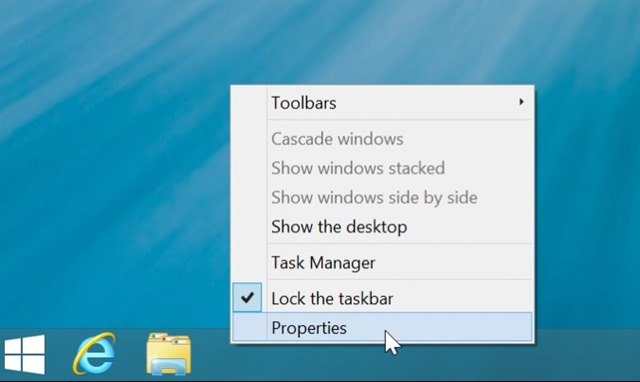
- 標籤 導航下 啟動畫面,選中該選項 轉到 desktop 登錄時而不是開始
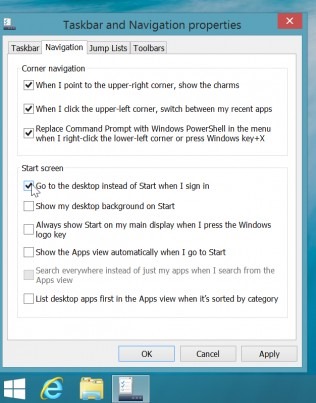
- 單擊 Apply si OK然後給 logout 或重啟
第一次,你將 登入 Windows 8.1 你將採取直接 Desktop,而不必首先顯示 “開始”屏幕。 成功了!
STEALTH SETTINGS -啟用啟動至 Desktop 選項 Windows 8.1預覽
關於“直接激活啟動選項”的 2 個想法 Desktop in Windows 8.1 預覽”